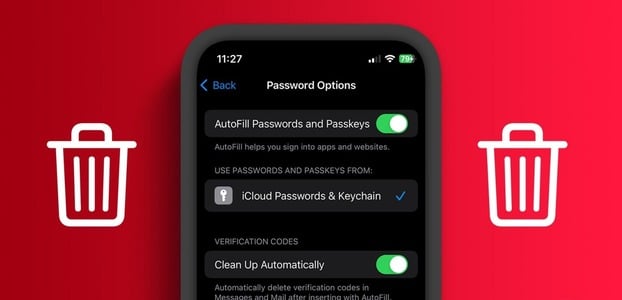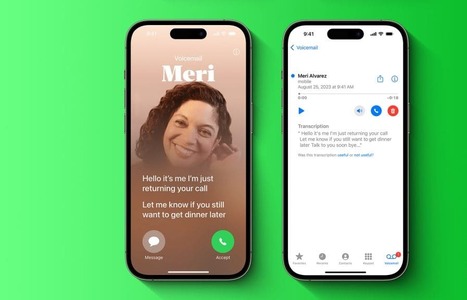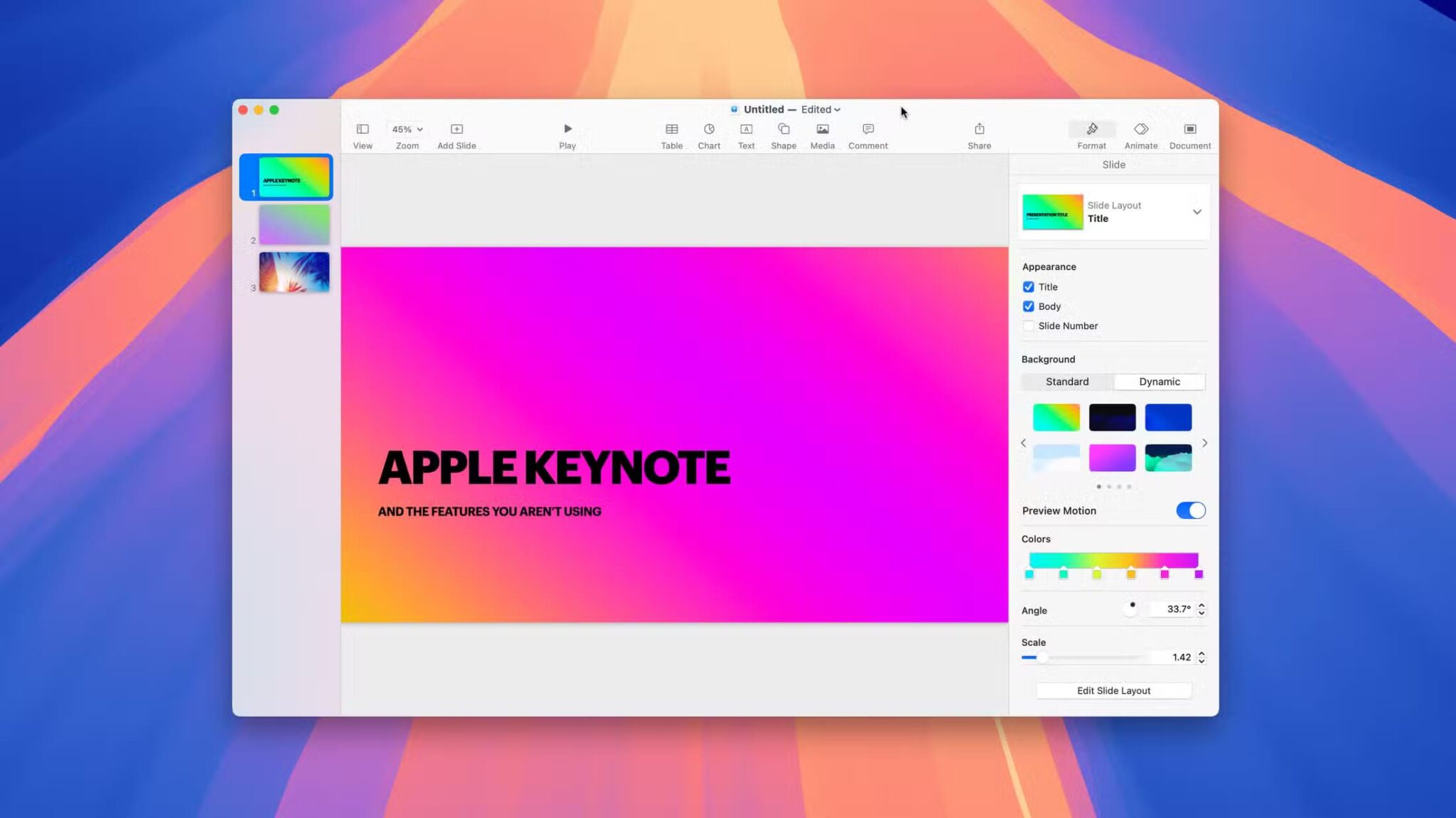25MB की सीमा के बावजूद, WhatsApp दोस्तों और परिवार के साथ वीडियो शेयर करने के लिए सबसे पसंदीदा प्लेटफ़ॉर्म बना हुआ है। आपको अपने कॉन्टैक्ट्स को ऐसे प्रतिस्पर्धी प्लेटफ़ॉर्म पर ढूँढने की संभावना कम ही है। टेलीग्राम और सिग्नललेकिन अगर आप WhatsApp पर आए वीडियो नहीं चला पा रहे हैं, तो क्या करें? एक आसान और आसान ट्रिक से आप ऐसा कर सकते हैं। व्हाट्सएप पर उच्च-गुणवत्ता वाले वीडियो भेजेंलेकिन जब आप WhatsApp से प्राप्त वीडियो नहीं चला पा रहे हों, तो ये तरकीबें काम की नहीं हैं। iPhone पर WhatsApp द्वारा वीडियो न चला पाने की समस्या को ठीक करने का तरीका यहां बताया गया है।
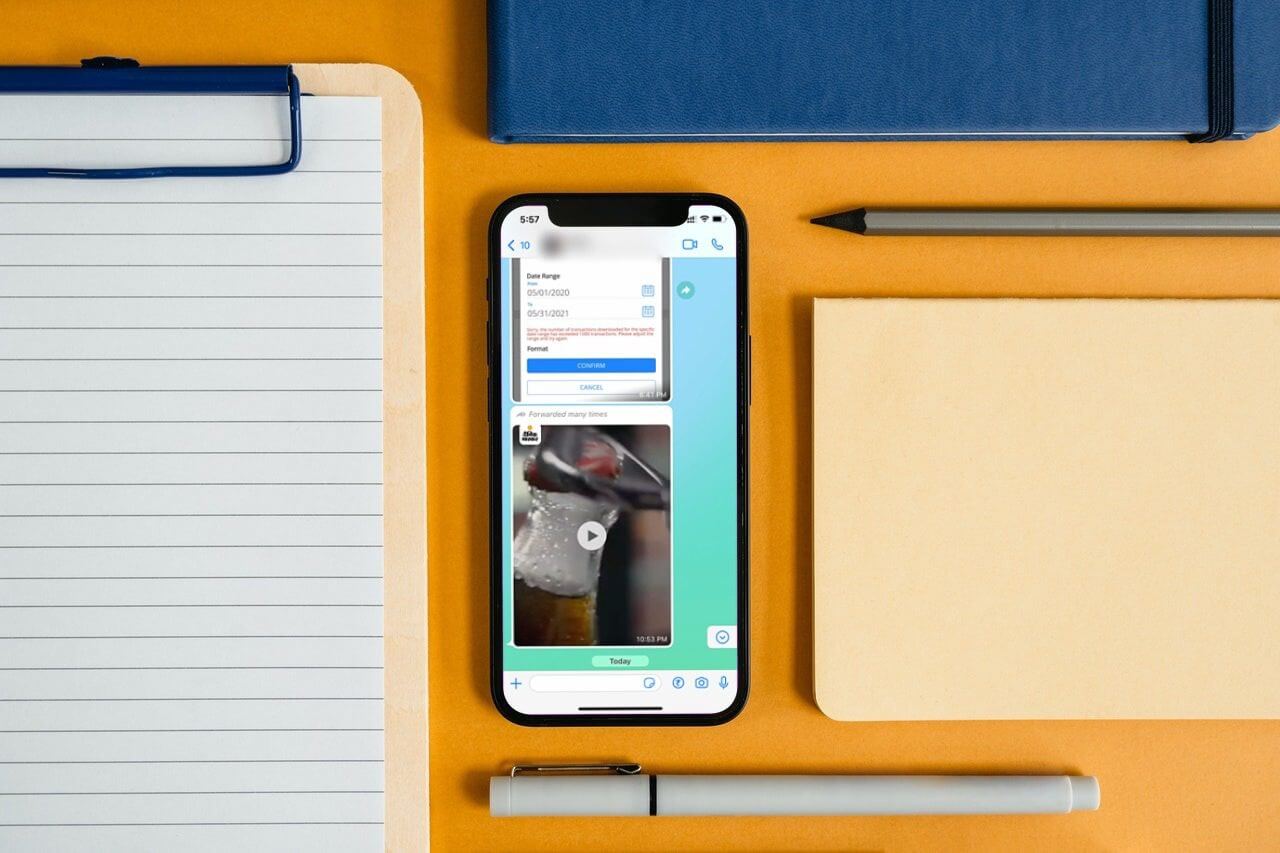
1. पूरा वीडियो डाउनलोड करें
सबसे पहले, आपको यह सुनिश्चित करना होगा कि प्राप्त वीडियो पूरी तरह से डाउनलोड हो गया है, क्योंकि अधूरा डाउनलोड नहीं चलेगा।
खुला हुआ बातचीत iPhone पर WhatsApp पर और करेंवीडियो डाउनलोडरडाउनलोड प्रक्रिया पूरी होने तक वीडियो न चलाएँ। वीडियो पूरी तरह डाउनलोड हो जाने पर, दबाएँ प्रारंभ करें बटन.
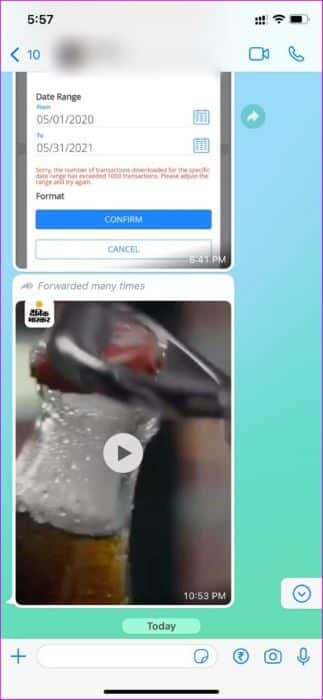
2. वीडियो को फ़ोटो ऐप में सेव करें.
अगर आपने WhatsApp में वीडियो ऑटो-सेव करने की सुविधा चालू नहीं की है, तो वीडियो आपके iPhone के फ़ोटो ऐप में दिखाई नहीं देगा। अगर आपको WhatsApp पर वीडियो चलाने में समस्या आ रही है, तो आप वीडियो को फ़ोटो ऐप में सेव कर सकते हैं।
आप वीडियो को मैन्युअल रूप से सहेज सकते हैं या वीडियो स्वचालित रूप से सहेजना सक्षम करें वाई-फ़ाई पर। हम आपको दोनों तरकीबें दिखाएंगे।
प्रश्न 1: खुला हुआ बातचीत व्हाट्सएप पर.
प्रश्न 2: एक बार वीडियो डाउनलोड करें , उस पर क्लिक करें और चुनें शेयर बटन निचले बाएँ कोने में।

चरण 3: पर क्लिक करें सहेजें और उसी वीडियो को चलाएं तस्वीरें आवेदन आईफोन पर।
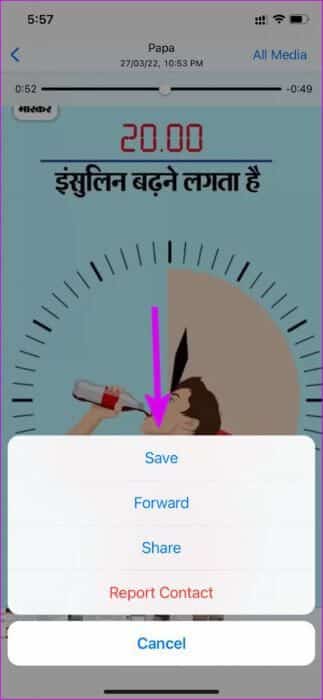
आप WhatsApp पर डाउनलोड किए गए वीडियो को अपने आप सेव करने की सुविधा चालू कर सकते हैं। बदलाव करने के लिए नीचे दिए गए चरणों का पालन करें।
प्रश्न 1: खुला हुआ WhatsApp और जाएं समायोजन।
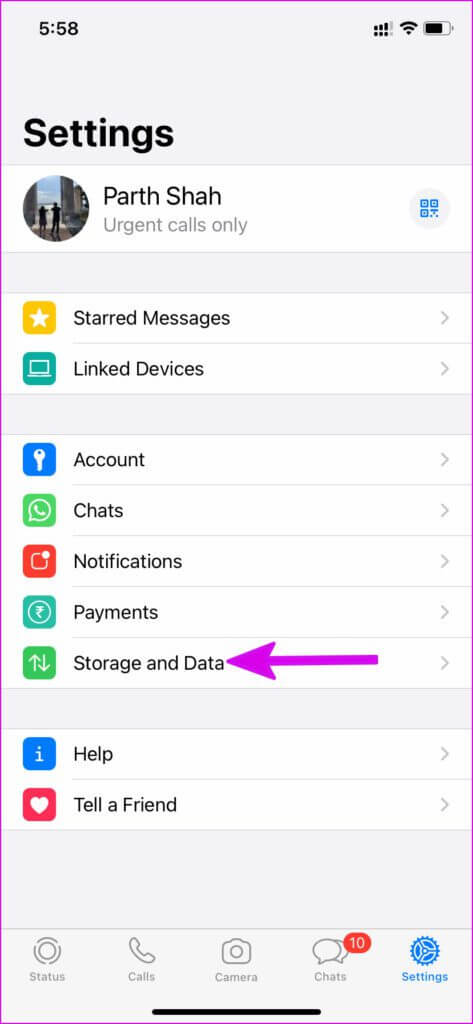
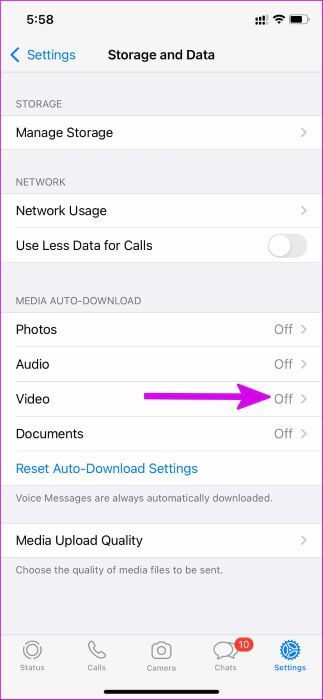
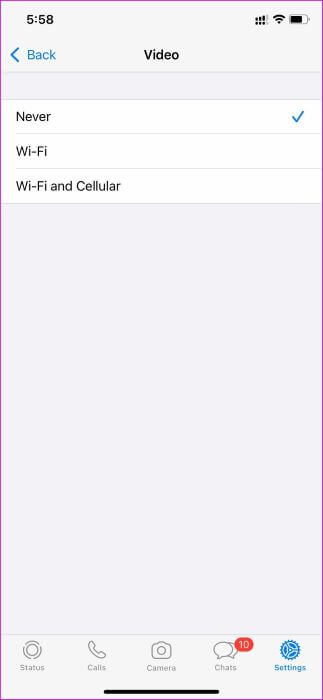
चरण 3: को देखें मुख्य सेटिंग्स मेनू और चुनें चैट.
प्रश्न 4: स्विचिंग सक्षम करें कैमरा रोल पर सहेजें.
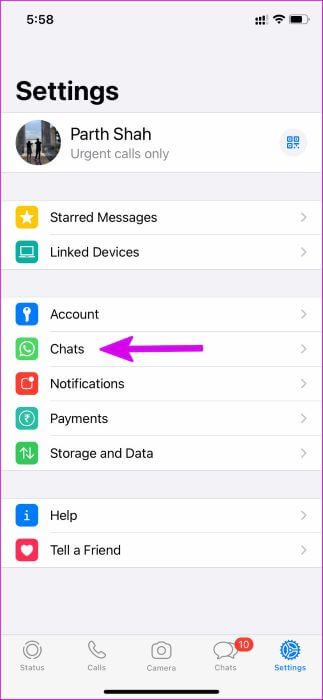
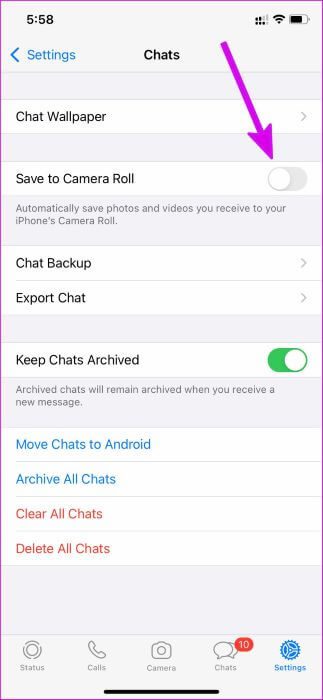
जब भी आपको व्हाट्सएप पर कोई वीडियो प्राप्त होगा, तो ऐप स्वचालित रूप से उसे डाउनलोड करके फोटो ऐप में सेव कर देगा।
3. दूसरे व्यक्ति से वीडियो पुनः भेजने के लिए कहें।
अगर आप बहुत समय पहले प्राप्त हुए किसी वीडियो को खोलने की कोशिश कर रहे हैं, तो वह तब तक नहीं चलेगा जब तक आपने उसे डाउनलोड नहीं कर लिया हो। ऐप एक त्रुटि संदेश दिखाएगा, यह वीडियो अब व्हाट्सएप पर उपलब्ध नहीं है।आपको उस व्यक्ति से वही वीडियो दोबारा भेजने के लिए कहना होगा।
4. व्हाट्सएप स्टेटस चेक करें
जब कोई आपको व्हाट्सएप के ज़रिए वीडियो भेजता है, तो वह कंपनी के सर्वर पर सेव हो जाता है। वहाँ से, आप वीडियो को देखने/प्लेबैक के लिए अपने डिवाइस पर डाउनलोड करने का अनुरोध कर सकते हैं।
अगर WhatsApp सर्वर डाउनटाइम का अनुभव कर रहा है, तो आप चुने हुए वीडियो को डाउनलोड नहीं कर पाएँगे, उसे चलाना तो दूर की बात है। आप यहाँ जा सकते हैं दहेज़ देनेवाला समस्या की पुष्टि करने के लिए। इस स्थिति में, आप देखेंगे कि WhatsApp संदेश या फ़ोटो भेजने जैसे बुनियादी काम भी नहीं कर पा रहा है।
व्हाट्सएप को अपनी तरफ़ से समस्या ठीक करने के लिए कुछ समय दें। आप सोशल मीडिया चैनलों पर व्हाट्सएप आउटेज के लाइव अपडेट देख सकते हैं।
5. व्हाट्सएप पर MKV फ़ाइलें चलाएं
क्या आपको WhatsApp बातचीत में .MKV वीडियो फ़ाइल मिली है? iPhone पर बिल्ट-इन WhatsApp वीडियो प्लेयर .MKV फ़ाइलें नहीं चला सकता। आपको वीडियो को Files ऐप में सेव करना होगा और उसे VLC मीडिया प्लेयर पर चलाना होगा।
प्रश्न 1: खुला हुआ बातचीत व्हाट्सएप पर टैप करें सहेजें बटन डाउनलोड करने के लिए MKV फ़ाइल.
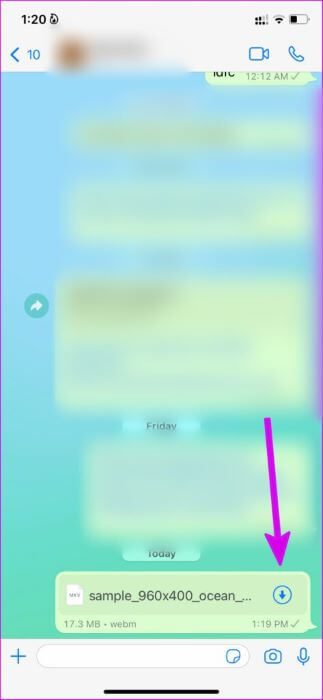
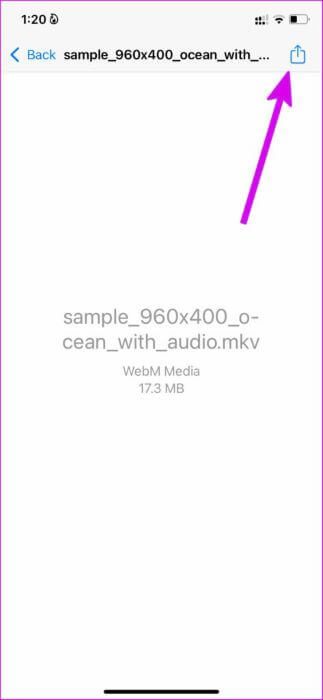
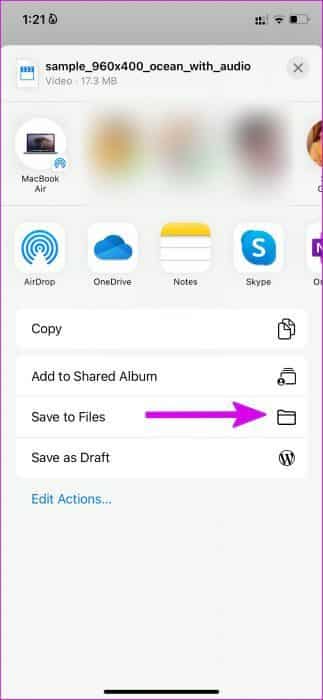
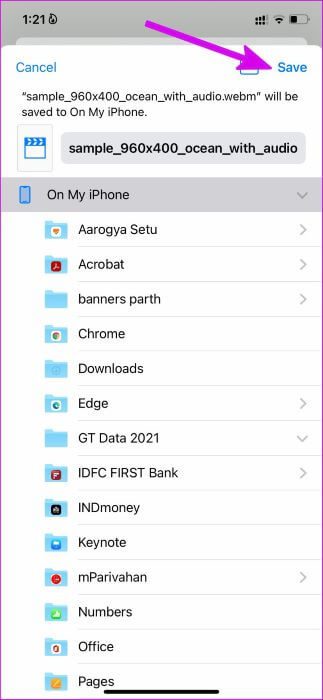
iPhone पर फ़ोटो ऐप भी .MKV फ़ाइलें नहीं चला सकता। वीडियो देखने के लिए आपको VLC मीडिया प्लेयर का इस्तेमाल करना होगा।
प्रश्न 4: खुला हुआ متجر التطبيقات , और खोजें VLC मीडिया प्लेयर और इसे डाउनलोड करें।
वीएलसी मीडिया प्लेयर प्राप्त करें

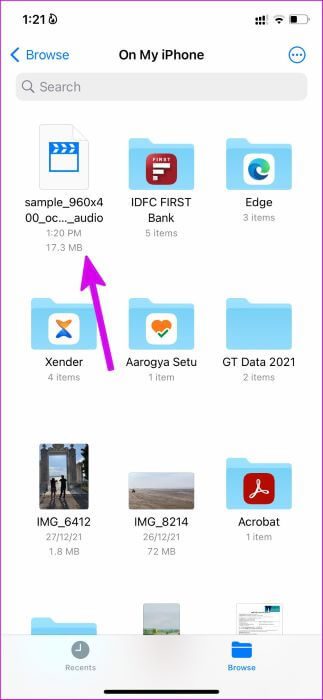
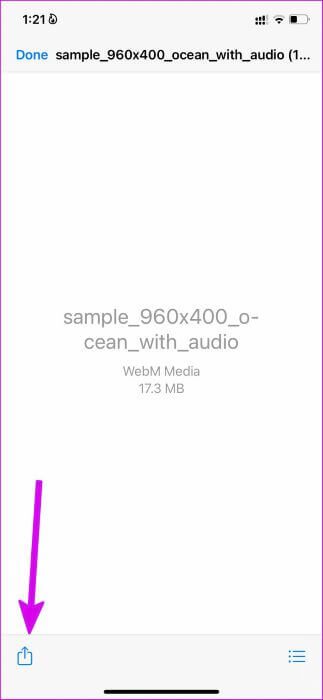
चरण 6: का पता लगाने वीएलसी प्रस्ताव से.
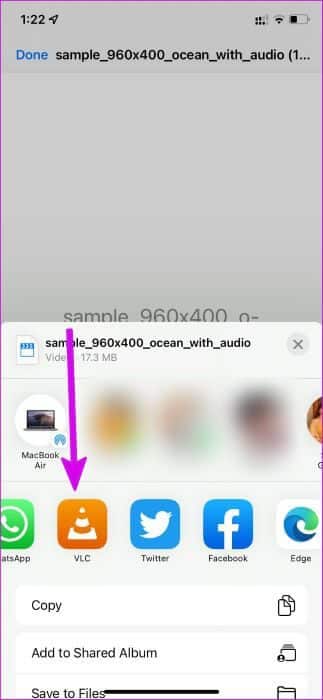

और बस! MKV वीडियो आपके iPhone पर VLC ऐप में चलना शुरू हो जाएगा।
iPhone पर WhatsApp वीडियो चलाएँ
आपके iPhone के पुराने WhatsApp ऐप में बिल्ट-इन वीडियो प्लेयर खराब हो सकता है। इस समस्या को ठीक करने के लिए आपको ऐप स्टोर से WhatsApp को नवीनतम संस्करण में अपडेट करना होगा।
iPhone पर WhatsApp वीडियो न चलने की समस्या को ठीक करने के लिए कौन सी तरकीब काम आई? नीचे कमेंट्स में अपने परिणाम साझा करें।